CD を使用せずにコンピュータ システムを再インストールする方法
技術の進歩に伴い、光ディスクは徐々に廃れてきており、最近のコンピューターの多くには光ドライブさえ付属していません。では、CD を使わずにシステムを再インストールするにはどうすればよいでしょうか?この記事では、CD を使用せずにシステムを再インストールするいくつかの方法を詳しく紹介し、操作スキルをすぐに習得できるように、最近の話題や注目のコンテンツを添付します。
1. 注目のトピックと注目のコンテンツ (過去 10 日間)
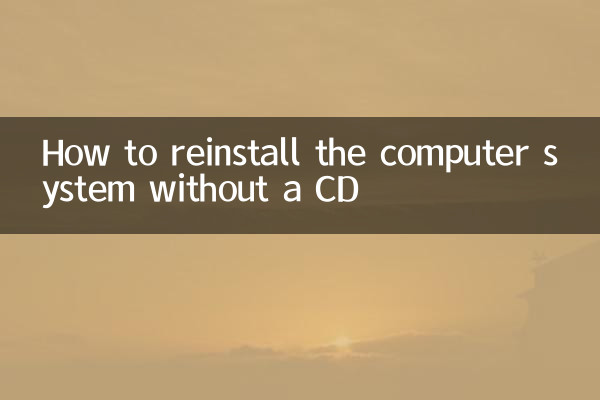
| ホットトピック | 注目のコンテンツ |
|---|---|
| Windows 11 アップデート | Microsoft、新しい AI 機能とパフォーマンスの最適化を追加した Windows 11 バージョン 23H2 をリリース |
| USB再インストールシステム | 従来の CD インストールではなく、U ディスクを選択してシステムを再インストールするユーザーが増えています。 |
| クラウド再インストールシステム | 一部のブランドのコンピューターは、外部メディアを使用しないクラウド回復システムをサポートしています。 |
| システムのバックアップとリカバリ | 重要なデータをバックアップし、システムを復元する方法がユーザーの焦点になっています |
2. CD を使用せずにシステムを再インストールするいくつかの方法
1. USB フラッシュ ドライブを使用してシステムを再インストールします
これは、現在最も一般的に使用されている方法の 1 つです。少なくとも 8GB の容量を持つ USB フラッシュ ドライブが必要で、次の手順に従います。
| ステップ | 取扱説明書 |
|---|---|
| 1 | システムイメージファイル(ISO形式)のダウンロード |
| 2 | ツール (Rufus など) を使用して起動可能な USB フラッシュ ドライブを作成します。 |
| 3 | USB フラッシュ ドライブから起動するように BIOS を設定する |
| 4 | プロンプトに従ってシステムのインストールを完了します |
2. システム回復パーティションを使用する
多くのブランドのコンピューターには、工場出荷時にシステム回復パーティションがプリインストールされています。次の方法でシステムを再インストールできます。
| ブランド | 回復ボタン |
|---|---|
| レノボ | 起動時にF11を押す |
| デル | 起動時にF12を押す |
| HP | 起動時にF9を押す |
3. クラウド回復ツールを使用する
一部のブランドのコンピューターは、次のようなクラウド回復システム機能をサポートしています。
| ブランド | クラウド復旧ツール |
|---|---|
| マイクロソフト サーフェス | 表面回復イメージ |
| アップルマック | macOS リカバリモード |
3. 注意事項
1. データの損失を避けるために、システムを再インストールする前に必ず重要なデータをバックアップしてください。
2. インストール プロセス中の停電を避けるために、コンピュータに十分な電力があるか、電源に接続されていることを確認します。
3. システム イメージをダウンロードするときは、セキュリティの問題を避けるために公式チャネルを選択してください。
4. まとめ
テクノロジーの発展に伴い、システムの再インストールは CD に依存しなくなりました。 USB フラッシュ ドライブ、回復パーティション、クラウド ツールのいずれを使用しても、システムの再インストールは簡単に完了できます。この記事がコンピューター システムの問題を解決し、コンピューターを新品同様に見せるのに役立つことを願っています。
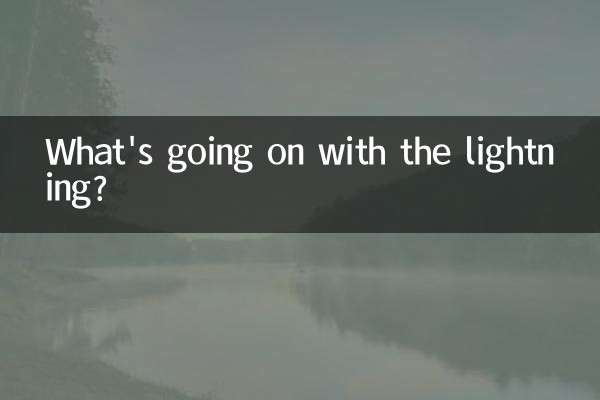
詳細を確認してください
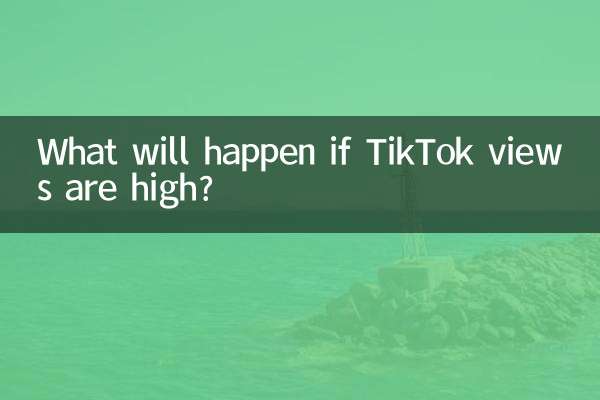
詳細を確認してください